https://mainichi.jp/articles/20240420/k00/00m/040/026000c
「このままでは教師や子どもたちが乗った船が沈んでしまう」。教員不足や長時間労働の解消に向け、文部科学相の諮問機関・中央教育審議会(中教審)の特別部会で19日、残業代の代わりに支給する現行の「教職調整額」の拡充を柱とする素案が示された。これに対し、現職の教員らは記者会見で「『定額働かせ放題』と言われていた問題が解決しない」と訴えた。【西本紗保美】
同日の特別部会で示された文科省の素案では、教職調整額について現行の月額給料の4%から10%以上に引き上げることなどが盛り込まれ、委員から大きな異論は出なかった。
特別部会の前に、現役の教員らでつくる団体「給特法のこれからを考える有志の会」は文科省内で記者会見を開いた。
約5年前から、現役教師として実名・顔出しで活動する岐阜県立高校教諭の西村祐二さん(45)は、同日までに給特法の抜本的見直しを求める署名が約8万3000筆集まったことに触れつつ、素案に残業代支給が盛り込まれなかったことについて「4%定額働かせ放題が10%定額働かせ放題になるだけだ」と痛烈に批判した。
西村さんは「残業が自発的なボランティアとされる仕組みこそが、教師を苦しめ、(過労などによる)死に至らしめてきた。金額に換算すると手取りが(月額)1、2万円増える程度で、大変せこい」と断じ、教育現場を「船」に例えて「このままでは沈む」と警鐘を鳴らした。
人材開発を専門とする立教大経営学部の中原淳教授も「調整額の『お見舞金』程度の引き上げは、長時間労働のストッパーにはならない」と苦言を呈した。
過去に長時間労働による適応障害や離婚を経験したという東京都内の公立中学校の主任教諭、五十嵐夕介さん(40)も登壇。東京都が独自に設けた主任教諭制度の導入により負担も増えているとして「働いた分だけ賃金がもらえるという当たり前のことが実現せず、希望が持てない」と訴えた。
教員志望の若者からも声が上がった。中央大法学部4年生の宇恵野珠美さん(22)は、学部内で当初は100人以上が教員養成課程の授業を取っていたが、教育実習を受けた人数は20人に減り、「教員採用試験を受ける」と話しているのはさらに2人のみだという。
宇恵野さんは「私たちはお金を稼ぎたいのではなく、一人一人の児童生徒と向き合いたいから教師を目指している。長時間労働や残業の実態を知り、教師の道を諦めたという学生を数多く見てきた。声を聞いてほしい」と訴えた。
2021年に公立校教員の労働実態の独自調査を実施し、中学教員の7割超が「過労死ライン」を超えていたことを明らかにした名古屋大大学院の内田良教授(教育社会学)も発言した。
教員の実態について「保護者からの要望と『子どものために』という教育論があるため、なかなか業務が減らない」と分析。「『公立校は特殊だから』という議論がまかり通り、(人件費の)お金が足りないから業務を削減しようという努力が生じない。賃金と労働時間がリンクすれば、長時間労働の抑止力となるはずだ。真っ正面から議論した方がいい」とした。
特別部会は2時間以上に及んだ。傍聴を終えた西村さんは「もっと危機感を持ってほしい。このままでは何一つ変わらない」と注文を付けた。
https://game.xserver.ne.jp/minecraft-media/server-setting/
【初心者向け】マイクラのサーバー設定!server.propertiesの編集方法を解説

マイクラのサーバーを立てたものの、「設定方法が分からない……」とお悩みの方は多いのではないでしょうか。
この記事では、マイクラのサーバー設定を変更する具体的な手順や、設定変更が可能な項目を解説します。
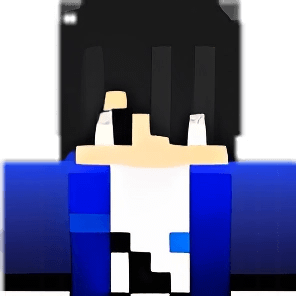
アサダ
この記事は次のような人におすすめ!
- 初めてマイクラのサーバーを立てた
- マイクラサーバーの設定方法が分からない
- おすすめの設定を知りたい
とくに初めてマイクラのサーバーを立てる方は、どんな設定にすべきか分からないですよね。
この記事を読めば、自分に適したサーバーの設定が分かり、思い通りの環境でマイクラのマルチプレイを楽しめるでしょう。
記事の後半では、サーバーの設定を簡単に変更できるツールも紹介するので、ぜひチェックしてみてください。
メモマイクラの公式サーバーである『Realms(レルムズ)』は、細かな設定ができません。
細部の設定まで変更できるのは、自宅サーバーかVPSで構築したサーバーのみです。
この記事では、自宅サーバーやVPSで構築したサーバーの設定について解説します。

マイクラのサーバーを立てたものの、「設定方法が分からない……」とお悩みの方は多いのではないでしょうか。
この記事では、マイクラのサーバー設定を変更する具体的な手順や、設定変更が可能な項目を解説します。
アサダ
この記事は次のような人におすすめ!
- 初めてマイクラのサーバーを立てた
- マイクラサーバーの設定方法が分からない
- おすすめの設定を知りたい
とくに初めてマイクラのサーバーを立てる方は、どんな設定にすべきか分からないですよね。
この記事を読めば、自分に適したサーバーの設定が分かり、思い通りの環境でマイクラのマルチプレイを楽しめるでしょう。
記事の後半では、サーバーの設定を簡単に変更できるツールも紹介するので、ぜひチェックしてみてください。
マイクラの公式サーバーである『Realms(レルムズ)』は、細かな設定ができません。
細部の設定まで変更できるのは、自宅サーバーかVPSで構築したサーバーのみです。
この記事では、自宅サーバーやVPSで構築したサーバーの設定について解説します。
マイクラのサーバー設定でできること
マイクラのサーバーでは、さまざまな設定ができます。
以下、マイクラのサーバー設定でできることの一例です。
マイクラのサーバー設定でできること- ゲームの難易度を上げたり下げたりできる
- 自分好みの地形でマルチプレイが遊べる
- 同時にプレイする人数を指定できる
- 敵モブが出現しない環境でサバイバルモードを遊べる
- サーバーの負担を軽減してラグなどを解消できる
マイクラのサーバーを設定すると、ワールドやマルチプレイの環境を整えることが可能。
また設定によっては、サーバーにかかる負担を軽くできます。
快適なマルチプレイを実現するために、ぜひサーバーの設定にトライしてみてください。
マイクラのサーバーでは、さまざまな設定ができます。
以下、マイクラのサーバー設定でできることの一例です。
- ゲームの難易度を上げたり下げたりできる
- 自分好みの地形でマルチプレイが遊べる
- 同時にプレイする人数を指定できる
- 敵モブが出現しない環境でサバイバルモードを遊べる
- サーバーの負担を軽減してラグなどを解消できる
マイクラのサーバーを設定すると、ワールドやマルチプレイの環境を整えることが可能。
また設定によっては、サーバーにかかる負担を軽くできます。
快適なマルチプレイを実現するために、ぜひサーバーの設定にトライしてみてください。
マイクラのサーバーを設定する方法
自宅サーバー、もしくはVPSで構築したサーバーの設定は、「server.properties」というファイルを編集して行います。
「server.properties」とは、サーバーの設定内容が記述されたファイルのこと。
テキストの内容を編集することにより、サーバーの設定を変更できます。
ただ、「server.properties」の編集方法は、サーバーの構築方法で異なる点に注意が必要です。
ここでは、自宅サーバーとVPSで構築したサーバーで「server.properties」を編集する手順を紹介します。
自宅サーバー、もしくはVPSで構築したサーバーの設定は、「server.properties」というファイルを編集して行います。
「server.properties」とは、サーバーの設定内容が記述されたファイルのこと。
テキストの内容を編集することにより、サーバーの設定を変更できます。
ただ、「server.properties」の編集方法は、サーバーの構築方法で異なる点に注意が必要です。
ここでは、自宅サーバーとVPSで構築したサーバーで「server.properties」を編集する手順を紹介します。
自宅サーバーの場合
今回は、ワールドの難易度に関する設定を変更してみます。
以下、自宅サーバー(Windows)で「server.properties」を編集する手順です。
STEP1「server.properties」を開く自宅サーバーの場合、サーバープログラムである「server.jar (Java版)」、または「bedrock_server.exe(統合版)」と同じフォルダに「server.properties」が格納されています。
右クリックで「プログラムから開く」を選択したあと、メモ帳をクリックしましょう。
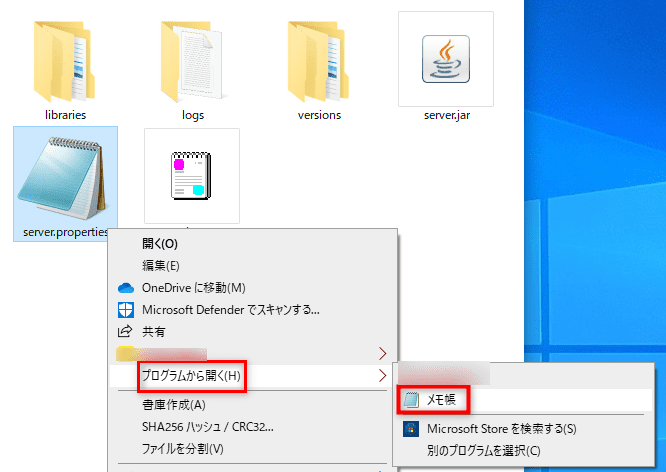
記述内容を変更したら、サーバーを再起動してください。
サーバーを再起動すると、変更した設定がワールドに反映されます。
以上で完了です。
今回は、ワールドの難易度に関する設定を変更してみます。
以下、自宅サーバー(Windows)で「server.properties」を編集する手順です。
自宅サーバーの場合、サーバープログラムである「server.jar (Java版)」、または「bedrock_server.exe(統合版)」と同じフォルダに「server.properties」が格納されています。
右クリックで「プログラムから開く」を選択したあと、メモ帳をクリックしましょう。
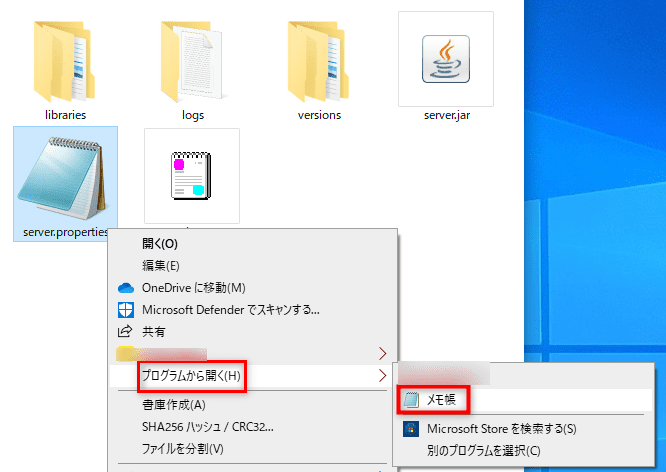
記述内容を変更したら、サーバーを再起動してください。
サーバーを再起動すると、変更した設定がワールドに反映されます。
以上で完了です。
VPSで構築したサーバーの場合
今回は弊社が提供する『Xserver for Game』を例に、「server.properties」を編集する手順を紹介します。
以下、同じくワールドの難易度を変更する手順です。
STEP2ログインする続いて、コンソールにログインします。
まずは、「root」と入力してEnterを押してください。
その後、申し込み時に設定した「rootパスワード」を入力します。
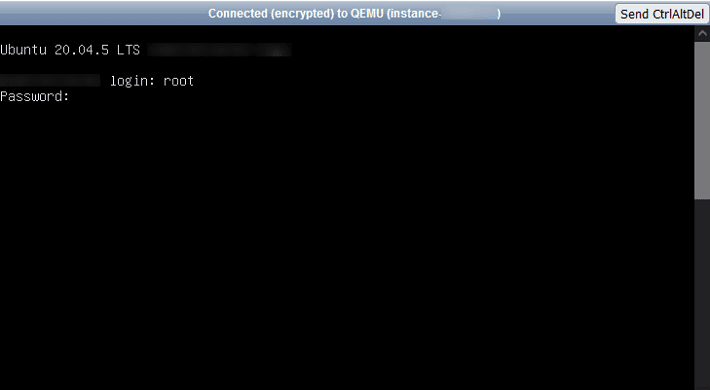
以下のような画面が表示されたら、ログイン成功です。
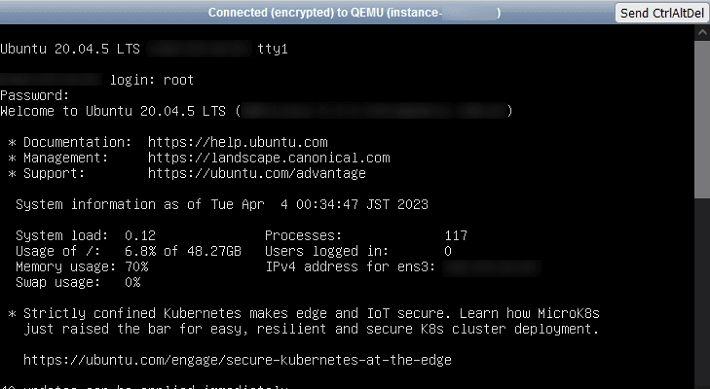
ログインが完了したら、「server.properties」にアクセスします。
以下のコマンドを入力してください。
nano /opt/minecraft/server/server.properties
以下のとおり、「server.properties」が表示されたらOKです。
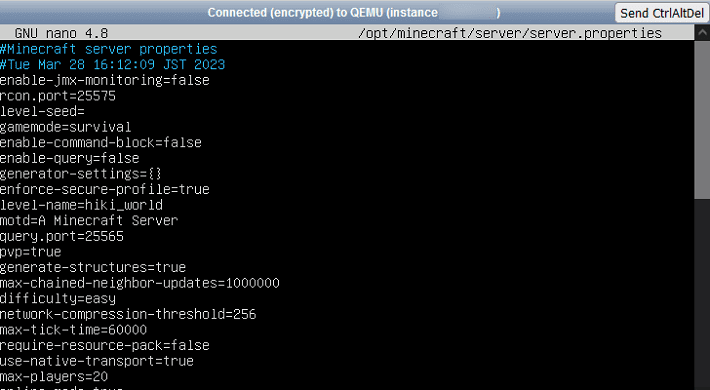
「difficulty」の「easy」を「normal」に書き換えましょう。
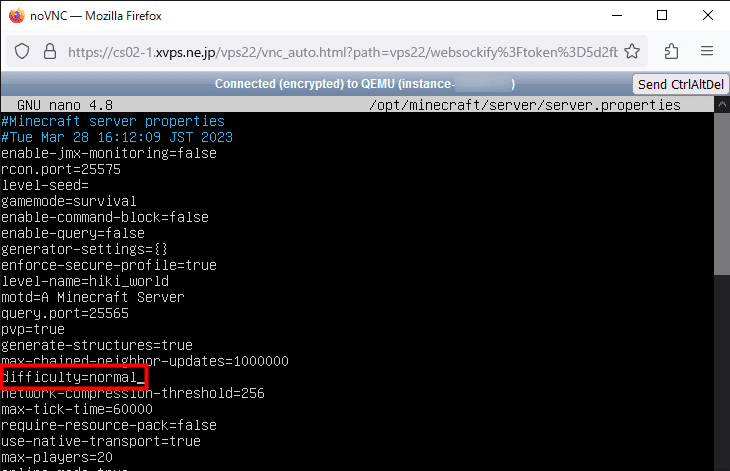
記述を書き換えたら、変更内容を保存します。
まずはCtrl+Xを押してください。
以下のとおり「Save modified buffer?(変更内容を保存しますか?)」と表示されるので、 「Y」のあとEnterを押しましょう。
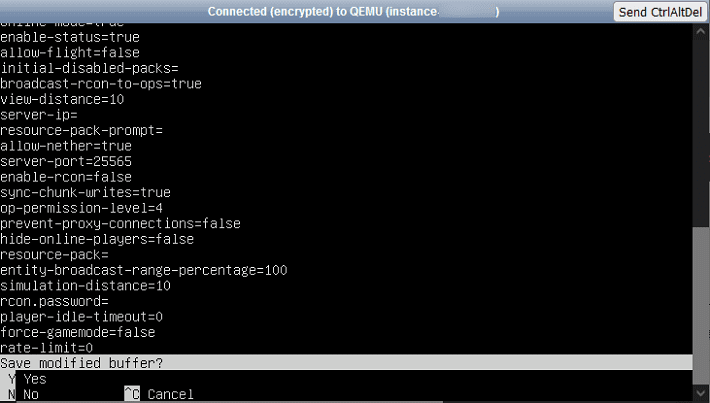
最後に、サーバープログラムを再起動します。
ゲームパネルに戻り、右上の電源操作をクリックしてください。
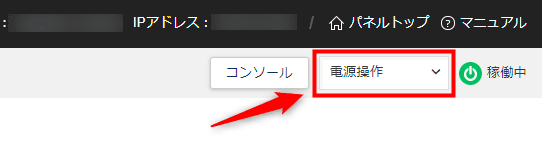
再起動をクリックします。
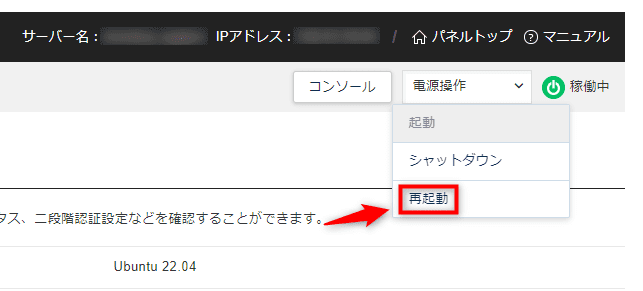
以上で、「server.properties」の編集は完了です。
今回は弊社が提供する『Xserver for Game』を例に、「server.properties」を編集する手順を紹介します。
以下、同じくワールドの難易度を変更する手順です。
続いて、コンソールにログインします。
まずは、「root」と入力してEnterを押してください。
その後、申し込み時に設定した「rootパスワード」を入力します。
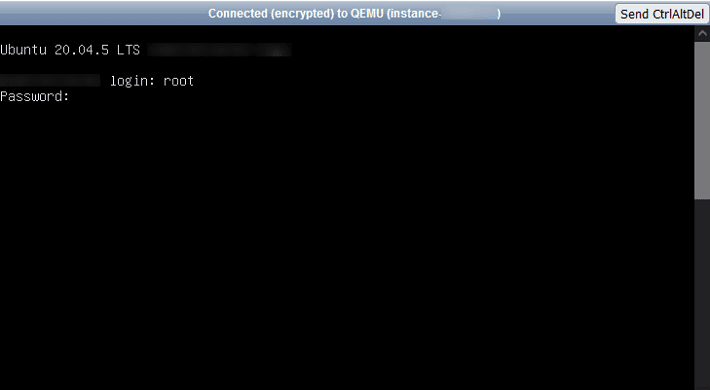
以下のような画面が表示されたら、ログイン成功です。
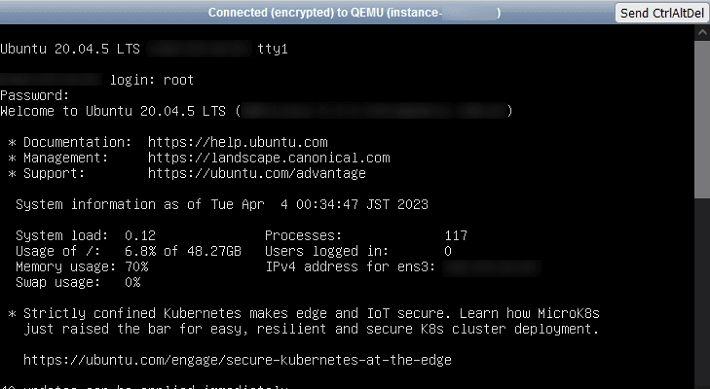
ログインが完了したら、「server.properties」にアクセスします。
以下のコマンドを入力してください。
nano /opt/minecraft/server/server.properties
以下のとおり、「server.properties」が表示されたらOKです。
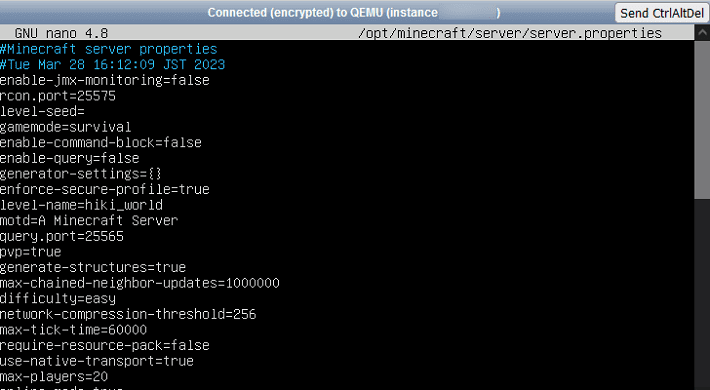
「difficulty」の「easy」を「normal」に書き換えましょう。
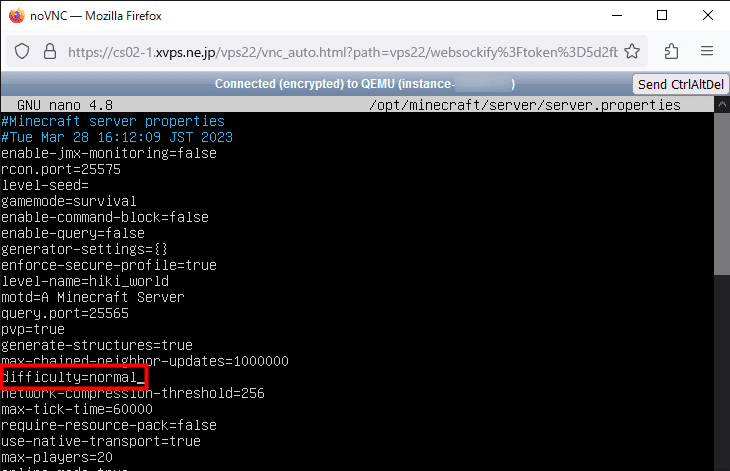
記述を書き換えたら、変更内容を保存します。
まずはCtrl+Xを押してください。
以下のとおり「Save modified buffer?(変更内容を保存しますか?)」と表示されるので、 「Y」のあとEnterを押しましょう。
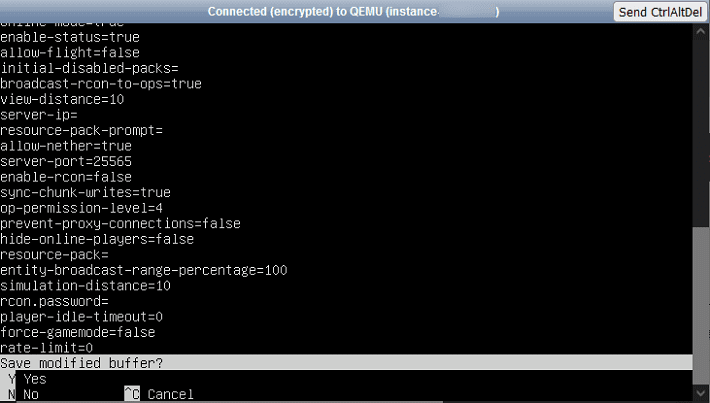
最後に、サーバープログラムを再起動します。
ゲームパネルに戻り、右上の電源操作をクリックしてください。
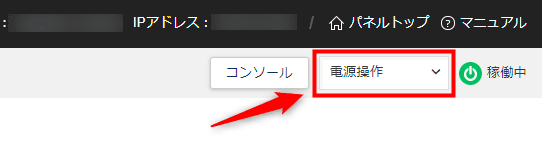
再起動をクリックします。
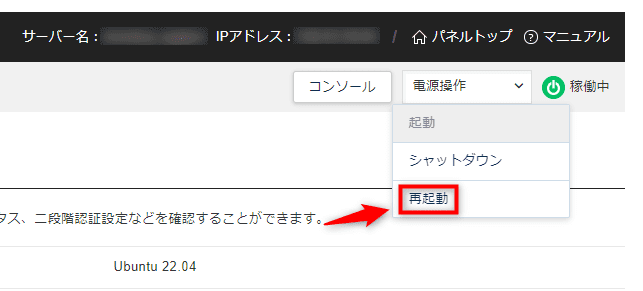
以上で、「server.properties」の編集は完了です。
【Java版/統合版】マイクラサーバーの設定項目一覧
ここでは、「server.properties」の設定項目を一覧表で紹介します。
Java版と統合版で共通の項目もあれば、異なるものもあるので、それぞれ見ていきましょう。
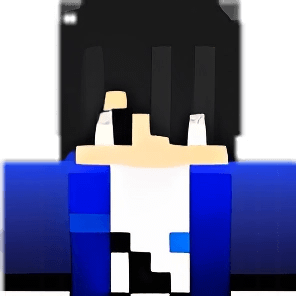
アサダ
パケットサイズの上限値に関する項目など、変更すべきでないものは含めていません。
ここでは、「server.properties」の設定項目を一覧表で紹介します。
Java版と統合版で共通の項目もあれば、異なるものもあるので、それぞれ見ていきましょう。
アサダ
パケットサイズの上限値に関する項目など、変更すべきでないものは含めていません。
【Java版】server.propertiesの一覧表
以下、Java版の「server.properties」で設定できる項目の一覧表(※)です。
※最新バージョン(1.19)の情報
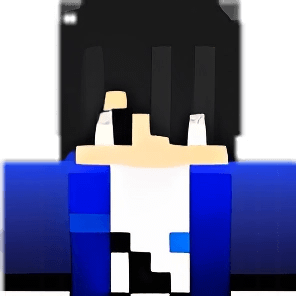
アサダ
以降で詳しく解説している項目名にはリンクを設定しているので、ぜひご活用ください。
項目 設定できる値 説明 allow-flight true/false 飛行を許可するかどうかを設定します。
「false」で設定すると、5秒間空中にいるプレイヤーをキック(追放)します。 allow-nether true/false ネザーへの移動を有効化するかどうかを設定します。
「false」で設定すると、ネザーには移動できません。 difficulty peaceful/easy/normal/hard ワールドのゲーム難易度を指定します。 enable-status true/false サーバー一覧画面でワールドのオンライン状態を告知するかどうかを設定します。 force-gamemode true/false プレイヤーに現在のゲームモードを強制するかどうかを設定します。 gamemode survival/creative/adventure/spectator ワールドのゲームモードを指定します。 generate-structures true/false マップに村、ピラミッド、海底神殿などの構造物を生成するかどうかを設定します。 hardcore true/false ハードコアモードを適用するかどうかを設定します。 hide-online-players true/false サーバー一覧でプレイ中のプレイヤー名を表示しないかどうかを設定します。 level-name 任意の文字列 ワールドデータを保存するフォルダ名を指定します。 level-seed 任意の文字列 ワールドのシード値を指定します。 level-type normal/flat/large_biomes/amplified/single_biome_surface 生成されるマップの構造タイプを指定します。 max-players 0~2,147,483,647 サーバーのワールドに同時接続できるプレイヤーの上限を指定します。 motd 任意の文字列 サーバー一覧画面で表示されるワールドの説明文を設定します。 op-permission-level 0~4 管理権限プレイヤーのコマンド権限レベルを指定します。 player-idle-timeout 整数値 放置プレイヤーを何分でサーバーから追い出すかを指定します。
「0」と指定すると、放置プレイヤーの追放は行われません。 pvp true/false プレイヤー同士の攻撃を有効化するかどうかを設定します。
「false」にすれば、プレイヤーに攻撃してもダメージは入りません。 server-port 1~65,534 マイクラのサーバーが使用するポート番号を指定します。 simulation-distance 3~32 プレイヤーからどれだけ離れた距離までmob、農作物、植物などを処理するかを指定します。 spawn-animals true/false 動物を出現させるかどうかの設定です。 spawn-monsters true/false モンスターを出現させるかどうかの設定です。 spawn-npcs true/false 村人を出現させるかどうかの設定です。 view-distance 3~32 プレイヤーからどれだけ離れた距離までワールドを描画するか指定します。 white-list true/false サーバーへのログインをあらかじめ許可されたユーザーのみに限定するかどうかの設定です。
以下、Java版の「server.properties」で設定できる項目の一覧表(※)です。
※最新バージョン(1.19)の情報
アサダ
以降で詳しく解説している項目名にはリンクを設定しているので、ぜひご活用ください。
| 項目 | 設定できる値 | 説明 |
|---|---|---|
| allow-flight | true/false | 飛行を許可するかどうかを設定します。 「false」で設定すると、5秒間空中にいるプレイヤーをキック(追放)します。 |
| allow-nether | true/false | ネザーへの移動を有効化するかどうかを設定します。 「false」で設定すると、ネザーには移動できません。 |
| difficulty | peaceful/easy/normal/hard | ワールドのゲーム難易度を指定します。 |
| enable-status | true/false | サーバー一覧画面でワールドのオンライン状態を告知するかどうかを設定します。 |
| force-gamemode | true/false | プレイヤーに現在のゲームモードを強制するかどうかを設定します。 |
| gamemode | survival/creative/adventure/spectator | ワールドのゲームモードを指定します。 |
| generate-structures | true/false | マップに村、ピラミッド、海底神殿などの構造物を生成するかどうかを設定します。 |
| hardcore | true/false | ハードコアモードを適用するかどうかを設定します。 |
| hide-online-players | true/false | サーバー一覧でプレイ中のプレイヤー名を表示しないかどうかを設定します。 |
| level-name | 任意の文字列 | ワールドデータを保存するフォルダ名を指定します。 |
| level-seed | 任意の文字列 | ワールドのシード値を指定します。 |
| level-type | normal/flat/large_biomes/amplified/single_biome_surface | 生成されるマップの構造タイプを指定します。 |
| max-players | 0~2,147,483,647 | サーバーのワールドに同時接続できるプレイヤーの上限を指定します。 |
| motd | 任意の文字列 | サーバー一覧画面で表示されるワールドの説明文を設定します。 |
| op-permission-level | 0~4 | 管理権限プレイヤーのコマンド権限レベルを指定します。 |
| player-idle-timeout | 整数値 | 放置プレイヤーを何分でサーバーから追い出すかを指定します。 「0」と指定すると、放置プレイヤーの追放は行われません。 |
| pvp | true/false | プレイヤー同士の攻撃を有効化するかどうかを設定します。 「false」にすれば、プレイヤーに攻撃してもダメージは入りません。 |
| server-port | 1~65,534 | マイクラのサーバーが使用するポート番号を指定します。 |
| simulation-distance | 3~32 | プレイヤーからどれだけ離れた距離までmob、農作物、植物などを処理するかを指定します。 |
| spawn-animals | true/false | 動物を出現させるかどうかの設定です。 |
| spawn-monsters | true/false | モンスターを出現させるかどうかの設定です。 |
| spawn-npcs | true/false | 村人を出現させるかどうかの設定です。 |
| view-distance | 3~32 | プレイヤーからどれだけ離れた距離までワールドを描画するか指定します。 |
| white-list | true/false | サーバーへのログインをあらかじめ許可されたユーザーのみに限定するかどうかの設定です。 |
【統合版】server.propertiesの一覧表
次に、統合版の「server.properties」で設定できる項目の一覧表(※)を紹介します。
※最新バージョン(1.19)の情報
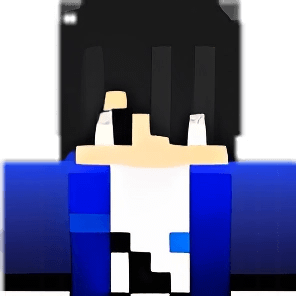
アサダ
同じく、以降で詳しく解説している項目名にはリンクを設定しています。
項目 設定できる値 説明 allow-cheats true/false 天候、時間操作、テレポートなどのコマンドを使用可能にするかどうかの設定です。 allow-list true/false サーバーへのログインをあらかじめ許可されたユーザーのみに限定するかどうかの設定です。
「true」にすると許可制になり、コマンドで登録されたユーザーのみがログインできます。 chat-restriction true/false ゲーム内チャットを無効化するかどうかの設定です。 default-player-permission-level visitor/member/operator プレイヤーがワールドに参加したときに設定される「権限レベル」を指定します。 difficulty peaceful/easy/normal/hard ワールドのゲーム難易度を指定します。 enable-lan-visibility true/false ポート番号の指定による接続に応答するかどうかを指定します。 force-gamemode true/false ワールド側のゲームモードをプレイヤーに強制するかどうかの設定です。 gamemode survival/creative/adventure ワールドのゲームモードを指定します。 level-name 任意の文字列 ワールドデータのフォルダ名を指定します。 level-seed 任意の文字列 ワールドのシード値を指定します。 max-players 正の整数値 サーバーのワールドに同時接続できるプレイヤーの上限を指定します。 player-idle-timeout 0または正数値 放置プレイヤーを何分でサーバーから追い出すかを指定します。
「0」と指定すると、放置プレイヤーの追放は行われません。 server-name 任意の文字列 サーバー一覧画面で表示されるワールドの説明文を設定します。 server-port 1~65,534 マイクラのサーバーが使用するポート番号を指定します。 server-portv6 1~65,534 マイクラのサーバーが使用するポート番号を指定します。(IPv6) tick-distance 4~12 プレイヤーからどれだけ離れた距離までmob、農作物、植物などを処理するかを指定します。 view-distance 5~32 プレイヤーからどれだけ離れた距離までワールドを描画するか指定します。
次に、統合版の「server.properties」で設定できる項目の一覧表(※)を紹介します。
※最新バージョン(1.19)の情報
アサダ
同じく、以降で詳しく解説している項目名にはリンクを設定しています。
| 項目 | 設定できる値 | 説明 |
|---|---|---|
| allow-cheats | true/false | 天候、時間操作、テレポートなどのコマンドを使用可能にするかどうかの設定です。 |
| allow-list | true/false | サーバーへのログインをあらかじめ許可されたユーザーのみに限定するかどうかの設定です。 「true」にすると許可制になり、コマンドで登録されたユーザーのみがログインできます。 |
| chat-restriction | true/false | ゲーム内チャットを無効化するかどうかの設定です。 |
| default-player-permission-level | visitor/member/operator | プレイヤーがワールドに参加したときに設定される「権限レベル」を指定します。 |
| difficulty | peaceful/easy/normal/hard | ワールドのゲーム難易度を指定します。 |
| enable-lan-visibility | true/false | ポート番号の指定による接続に応答するかどうかを指定します。 |
| force-gamemode | true/false | ワールド側のゲームモードをプレイヤーに強制するかどうかの設定です。 |
| gamemode | survival/creative/adventure | ワールドのゲームモードを指定します。 |
| level-name | 任意の文字列 | ワールドデータのフォルダ名を指定します。 |
| level-seed | 任意の文字列 | ワールドのシード値を指定します。 |
| max-players | 正の整数値 | サーバーのワールドに同時接続できるプレイヤーの上限を指定します。 |
| player-idle-timeout | 0または正数値 | 放置プレイヤーを何分でサーバーから追い出すかを指定します。 「0」と指定すると、放置プレイヤーの追放は行われません。 |
| server-name | 任意の文字列 | サーバー一覧画面で表示されるワールドの説明文を設定します。 |
| server-port | 1~65,534 | マイクラのサーバーが使用するポート番号を指定します。 |
| server-portv6 | 1~65,534 | マイクラのサーバーが使用するポート番号を指定します。(IPv6) |
| tick-distance | 4~12 | プレイヤーからどれだけ離れた距離までmob、農作物、植物などを処理するかを指定します。 |
| view-distance | 5~32 | プレイヤーからどれだけ離れた距離までワールドを描画するか指定します。 |
初心者が知っておくべきサーバーの設定項目
上の一覧表のうち、とくに初めてマイクラサーバーを立てる方が押さえておくべき設定項目を紹介します。
初心者の方でも変更することが多かったり、設定に悩んだりするような項目を抜粋して解説するので、ぜひ参考にしてください。
上の一覧表のうち、とくに初めてマイクラサーバーを立てる方が押さえておくべき設定項目を紹介します。
初心者の方でも変更することが多かったり、設定に悩んだりするような項目を抜粋して解説するので、ぜひ参考にしてください。
Java版と統合版で共通の項目
まずは、Java版と統合版で共通している、初心者の方が押さえておくべき「server.properties」の設定項目を紹介します。
まずは、Java版と統合版で共通している、初心者の方が押さえておくべき「server.properties」の設定項目を紹介します。
difficulty
「difficulty」は、ワールドの難易度を指定する設定項目です。
デフォルトの設定は「easy(イージー)」。
ワールドの難易度を上げたい場合は「normal」、またはより難しい「hard」で設定しましょう。
なお「peaceful」と設定すれば、ゾンビなどの敵モブが出現しなくなります。
「difficulty」は、ワールドの難易度を指定する設定項目です。
デフォルトの設定は「easy(イージー)」。
ワールドの難易度を上げたい場合は「normal」、またはより難しい「hard」で設定しましょう。
なお「peaceful」と設定すれば、ゾンビなどの敵モブが出現しなくなります。
gamemodeとforce-gamemode
「gamemode」と「force-gamemode」は、どちらもゲームモードに関する設定項目です。
デフォルトだと、「gamemode」は「survival(サバイバルモード)」で設定されています。
「survival」を「creative」にすれば「クリエイティブモード」、「adventure」にすれば「アドベンチャーモード」に変更可能です。
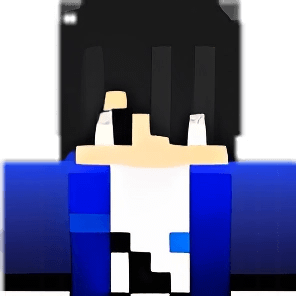
アサダ
Java版の場合は、「観戦モード」に変更できる「spectator」という設定値もあります。
ただ、プレイヤーが一度でもサーバー上のワールドに入った場合、ゲームモードの設定はプレイヤー側で保存されます。
そのため、「gamemode」の値を書き換えても、既にワールドに入ったことがあるプレイヤーのゲームモードは変更できません。
「gamemode」の設定をすべてのプレイヤーに適用したい場合は、「force-gamemode」の値を変更しましょう。
「force-gamemode」は、「gamemode」の設定をプレイヤーに強制させる項目。
デフォルトは「false」になっているため、「gamemode」の値を変更した場合は、「force-gamemode」を「true」に設定してください。
「gamemode」と「force-gamemode」は、どちらもゲームモードに関する設定項目です。
デフォルトだと、「gamemode」は「survival(サバイバルモード)」で設定されています。
「survival」を「creative」にすれば「クリエイティブモード」、「adventure」にすれば「アドベンチャーモード」に変更可能です。
アサダ
Java版の場合は、「観戦モード」に変更できる「spectator」という設定値もあります。
ただ、プレイヤーが一度でもサーバー上のワールドに入った場合、ゲームモードの設定はプレイヤー側で保存されます。
そのため、「gamemode」の値を書き換えても、既にワールドに入ったことがあるプレイヤーのゲームモードは変更できません。
「gamemode」の設定をすべてのプレイヤーに適用したい場合は、「force-gamemode」の値を変更しましょう。
「force-gamemode」は、「gamemode」の設定をプレイヤーに強制させる項目。
デフォルトは「false」になっているため、「gamemode」の値を変更した場合は、「force-gamemode」を「true」に設定してください。
level-name
「level-name」を設定すると、ワールドのデータを格納するフォルダ名を指定できます。
デフォルトの設定はJava版だと「world」、統合版だと「Bedrock level」です。
これらのフォルダに、マルチプレイのワールドデータが保存されています。
仮に「level-name」の値を変更すると、既存のデータは残しつつ、新しいワールドでプレイが可能。
また、変更した値をデフォルトに戻せば、再度「world」フォルダがロードされるなど、ワールドデータを簡単に切り替えられます。
「level-name」を設定すると、ワールドのデータを格納するフォルダ名を指定できます。
デフォルトの設定はJava版だと「world」、統合版だと「Bedrock level」です。
これらのフォルダに、マルチプレイのワールドデータが保存されています。
仮に「level-name」の値を変更すると、既存のデータは残しつつ、新しいワールドでプレイが可能。
また、変更した値をデフォルトに戻せば、再度「world」フォルダがロードされるなど、ワールドデータを簡単に切り替えられます。
level-seed
「level-seed」は、ワールドのシード値を指定する設定項目です。
シード値とはバイオームや構造物など、ワールドの地形(マップ)を生成するときに使用される数値のこと。
シード値が同一のワールドでは、同じマップが生成されます。
デフォルトは空欄で設定されており、ランダムでシード値が割り当てられることを意味します。
たとえば「同じ地形でワールドを作り直したいとき」などは、「level-seed」に同一のシード値を入力しましょう。
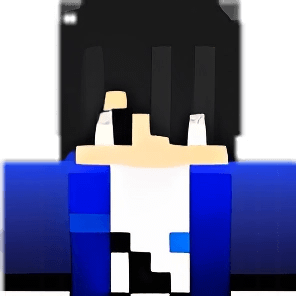
アサダ
ただし、マイクラのバージョンが異なると、シード値が同じでもマップが異なる場合があります。
なお、ワールドの作成後に「level-seed」の設定を変更したとしても、マップは変わりません。
「level-seed」でマップを指定したい場合は、ワールドの作成前に設定しましょう。
「level-seed」は、ワールドのシード値を指定する設定項目です。
バイオームや構造物など、ワールドの地形(マップ)を生成するときに使用される数値のこと。
シード値が同一のワールドでは、同じマップが生成されます。
デフォルトは空欄で設定されており、ランダムでシード値が割り当てられることを意味します。
たとえば「同じ地形でワールドを作り直したいとき」などは、「level-seed」に同一のシード値を入力しましょう。
アサダ
ただし、マイクラのバージョンが異なると、シード値が同じでもマップが異なる場合があります。
なお、ワールドの作成後に「level-seed」の設定を変更したとしても、マップは変わりません。
「level-seed」でマップを指定したい場合は、ワールドの作成前に設定しましょう。
max-players
「max-playes」は、同時に遊べるプレイヤー数の上限を設定する項目です。
デフォルトだとJava版は20人、統合版は10人で設定されています。
デフォルトより多くの人数で同時に遊びたいときは、「max-players」の値を変更しましょう。
ただ、大人数でのマルチプレイは、サーバーに負荷がかかります。
サーバーのスペックによっては、ラグなどが生じるおそれがあるので注意してください。
メモ弊社の『Xserver for Game』では、11人以上でプレイする場合、8GB以上のメモリ容量を推奨しています。
「max-playes」は、同時に遊べるプレイヤー数の上限を設定する項目です。
デフォルトだとJava版は20人、統合版は10人で設定されています。
デフォルトより多くの人数で同時に遊びたいときは、「max-players」の値を変更しましょう。
ただ、大人数でのマルチプレイは、サーバーに負荷がかかります。
サーバーのスペックによっては、ラグなどが生じるおそれがあるので注意してください。
弊社の『Xserver for Game』では、11人以上でプレイする場合、8GB以上のメモリ容量を推奨しています。
motd(server-name)
「motd(server-name)」は、サーバーの一覧画面で表示されるワールドの説明文を設定できる項目です。
Java版は「motd」、統合版は「server-name」と、エディションによって項目名が異なります。
「motd(server-name)」は、サーバーの一覧画面で表示されるワールドの説明文を設定できる項目です。
Java版は「motd」、統合版は「server-name」と、エディションによって項目名が異なります。
white-list(allow-list)
「white-list(統合版の場合はallow-list)」は、ワールドに接続できるプレイヤーを限定する設定。
接続できるのは、あらかじめワールドへの参加を許可されたプレイヤーだけです。
「white-list(allow-list)」を「true」に設定すれば、知らないプレイヤーがワールドに参加するのを防げます。
「仲間内だけでマルチプレイを楽しみたい」など、参加できるプレイヤーを絞りたい場合は、「true」で設定しておきましょう。
「white-list(統合版の場合はallow-list)」は、ワールドに接続できるプレイヤーを限定する設定。
接続できるのは、あらかじめワールドへの参加を許可されたプレイヤーだけです。
「white-list(allow-list)」を「true」に設定すれば、知らないプレイヤーがワールドに参加するのを防げます。
「仲間内だけでマルチプレイを楽しみたい」など、参加できるプレイヤーを絞りたい場合は、「true」で設定しておきましょう。
Java版のみの項目
ここでは、初めてサーバーを立てる方が押さえておくべき、Java版のみの設定項目を紹介します。
Java版のみの項目
ここでは、初めてサーバーを立てる方が押さえておくべき、Java版のみの設定項目を紹介します。
pvp
「pvp」は、プレイヤー同士の攻撃を有効化、無効化する設定です。
デフォルトは「true(有効)」になっているので、プレイヤー間の攻撃を無効にしたい場合は「false」で設定しましょう。
「pvp」は、プレイヤー同士の攻撃を有効化、無効化する設定です。
デフォルトは「true(有効)」になっているので、プレイヤー間の攻撃を無効にしたい場合は「false」で設定しましょう。
spawn-monsters
「spawn-monsters」は、モンスターの出現を有効化、無効化する設定です。
デフォルトだと、「true(有効)」になっています。
ゾンビやスケルトンなどが苦手な場合は、「false」に設定しましょう。
なお、似たような項目に「spawn-npcs(村人の出現設定)」や「spawn-animals(動物の出現設定)」があります。
それぞれ「true」が有効、「false」が無効なので、好みに応じて設定してください。
「spawn-monsters」は、モンスターの出現を有効化、無効化する設定です。
デフォルトだと、「true(有効)」になっています。
ゾンビやスケルトンなどが苦手な場合は、「false」に設定しましょう。
なお、似たような項目に「spawn-npcs(村人の出現設定)」や「spawn-animals(動物の出現設定)」があります。
それぞれ「true」が有効、「false」が無効なので、好みに応じて設定してください。
【参考】知っておくといいサーバーの設定項目
続いて、必ず押さえておくべきではないものの、知っておくといい設定項目を紹介します。
マルチプレイやサーバーの運営に慣れてきた方は、以下を参考に設定してみてください。
続いて、必ず押さえておくべきではないものの、知っておくといい設定項目を紹介します。
マルチプレイやサーバーの運営に慣れてきた方は、以下を参考に設定してみてください。
Java版と統合版で共通の項目
以下、Java版と統合版で共通している、知っておくといいサーバーの設定項目です。
それぞれ紹介します。
以下、Java版と統合版で共通している、知っておくといいサーバーの設定項目です。
それぞれ紹介します。
player-idle-timeout
「player-idle-timeout」は、しばらく操作がない放置プレイヤーをサーバーから追い出す設定項目です。
単位は「分」で、「30」と設定すると30分以上放置したプレイヤーをサーバーから追い出します。
「0」と設定した場合、放置プレイヤーは追い出されません。
ちなみに、Java版ではデフォルトの設定が「0」なのに対し、統合版では「30」となっています。
統合版でも放置を許可したい方は、同様に「0」と設定しておきましょう。
「player-idle-timeout」は、しばらく操作がない放置プレイヤーをサーバーから追い出す設定項目です。
単位は「分」で、「30」と設定すると30分以上放置したプレイヤーをサーバーから追い出します。
「0」と設定した場合、放置プレイヤーは追い出されません。
ちなみに、Java版ではデフォルトの設定が「0」なのに対し、統合版では「30」となっています。
統合版でも放置を許可したい方は、同様に「0」と設定しておきましょう。
server-port
「server-port」は、マイクラサーバーが待ち受けるポート番号を指定する設定項目です。
基本的には、デフォルト(25565)のままで問題ありません。
ただ、他のプログラムでも同じポート番号を使用している場合は、変更する必要があります。
「server-port」は、マイクラサーバーが待ち受けるポート番号を指定する設定項目です。
基本的には、デフォルト(25565)のままで問題ありません。
ただ、他のプログラムでも同じポート番号を使用している場合は、変更する必要があります。
view-distance
「view-distance」は、プレイヤーから見えるワールドの描画距離を指定する設定項目。
プレイヤーを軸に、どれくらいまでワールドを表示するかを設定できます。
基本的にはデフォルトの設定(10)が推奨されているものの、値を下げることでサーバーの負担を軽減可能です。
サーバーのスペックが低く、ゲームの動作が安定しない場合は、10より低い値で設定してみてください。
とはいえ値を低くすれば、その分プレイヤーから見えるワールドの範囲は狭くなります。
プレイに支障をきたすおそれがあるので、バランスを見て調整しましょう。
「view-distance」は、プレイヤーから見えるワールドの描画距離を指定する設定項目。
プレイヤーを軸に、どれくらいまでワールドを表示するかを設定できます。
基本的にはデフォルトの設定(10)が推奨されているものの、値を下げることでサーバーの負担を軽減可能です。
サーバーのスペックが低く、ゲームの動作が安定しない場合は、10より低い値で設定してみてください。
とはいえ値を低くすれば、その分プレイヤーから見えるワールドの範囲は狭くなります。
プレイに支障をきたすおそれがあるので、バランスを見て調整しましょう。
simulation-distance(tick-distance)
動物の赤ちゃん、農作物、苗木などは、プレイヤーと一定の距離ができると、サーバーが処理を止めて成長しません。
「simulation-distance(統合版の場合はtick-distance)」は、その距離を指定する設定項目です。
値を小さくすれば、遠くにある苗木などは成長しなくなるものの、サーバーの負担は軽くなります。
動作にラグなどがある場合は、「simulation-distance(tick-distance)」の値を低く設定してみてください。
動物の赤ちゃん、農作物、苗木などは、プレイヤーと一定の距離ができると、サーバーが処理を止めて成長しません。
「simulation-distance(統合版の場合はtick-distance)」は、その距離を指定する設定項目です。
値を小さくすれば、遠くにある苗木などは成長しなくなるものの、サーバーの負担は軽くなります。
動作にラグなどがある場合は、「simulation-distance(tick-distance)」の値を低く設定してみてください。
Java版のみの項目
続いて、Java版の「server.properties」のみに記載のある、知っておくといい項目を紹介します。
続いて、Java版の「server.properties」のみに記載のある、知っておくといい項目を紹介します。
level-type
「level-type」は、ワールドの生成時に作られる地形のタイプを指定する設定です。
デフォルトの設定は「normal」となっており、丘、谷、水などがある標準的な地形が生成されます。
「flat」で設定すれば、一面草ブロックの地形を生成可能。
とくにクリエイティブモードが好きな方におすすめの設定です。
その他、「large_biomes」と「amplified」に設定すると、normalと同じく標準的な地形を生成します。
ただ、「large_biomes」の場合は一つひとつのバイオームサイズが大きく、「amplified」ではダイナミックな山岳が生成される点が特徴です。
「level-type」は、ワールドの生成時に作られる地形のタイプを指定する設定です。
デフォルトの設定は「normal」となっており、丘、谷、水などがある標準的な地形が生成されます。
「flat」で設定すれば、一面草ブロックの地形を生成可能。
とくにクリエイティブモードが好きな方におすすめの設定です。
その他、「large_biomes」と「amplified」に設定すると、normalと同じく標準的な地形を生成します。
ただ、「large_biomes」の場合は一つひとつのバイオームサイズが大きく、「amplified」ではダイナミックな山岳が生成される点が特徴です。
統合版のみの項目
最後に、統合版の「server.properties」のみに記載のある、知っておくといい項目を見ていきましょう。
最後に、統合版の「server.properties」のみに記載のある、知っておくといい項目を見ていきましょう。
allow-cheats
「allow-cheats」は、ゲーム内のチートコマンドを有効、無効にする設定項目です。
デフォルトだと、「allow-cheats」は「false(無効)」で設定されています。
そのため、仮に「/time set day」などのチートコマンドを入力しても、時間は変更できません。
「true(有効)」に変更すれば、チートコマンドが適用されるようになります。
天候、時間操作、テレポート、アイテム付与などをコマンドで操作できるようになるものの、マイクラのゲーム性が大きく変わってしまう点には注意してください。
「allow-cheats」は、ゲーム内のチートコマンドを有効、無効にする設定項目です。
デフォルトだと、「allow-cheats」は「false(無効)」で設定されています。
そのため、仮に「/time set day」などのチートコマンドを入力しても、時間は変更できません。
「true(有効)」に変更すれば、チートコマンドが適用されるようになります。
天候、時間操作、テレポート、アイテム付与などをコマンドで操作できるようになるものの、マイクラのゲーム性が大きく変わってしまう点には注意してください。
default-player-permission-level
「default-player-permission-level」は、新規プレイヤーがワールドに参加したとき、付与される「権限レベル」を指定する項目です。
デフォルトの設定は「member」。
ブロックを壊したり、クラフトしたりなど、一般的なプレイが可能な権限です。
「visitor」に設定すれば、ワールドを自由に探検できるものの、ブロックを壊したりアイテムに変更を加えたりはできません。
とくにサーバーを公開している場合は、新規プレイヤーにワールドを荒らされないよう、「visitor」に設定しておくことをおすすめします。
「operator」の場合は「member」の権限に加え、オペレーターコマンドやテレポートの使用が可能。
ただし、「allow-cheats」が有効化されていないと、機能しないので注意が必要です。
「default-player-permission-level」は、新規プレイヤーがワールドに参加したとき、付与される「権限レベル」を指定する項目です。
デフォルトの設定は「member」。
ブロックを壊したり、クラフトしたりなど、一般的なプレイが可能な権限です。
「visitor」に設定すれば、ワールドを自由に探検できるものの、ブロックを壊したりアイテムに変更を加えたりはできません。
とくにサーバーを公開している場合は、新規プレイヤーにワールドを荒らされないよう、「visitor」に設定しておくことをおすすめします。
「operator」の場合は「member」の権限に加え、オペレーターコマンドやテレポートの使用が可能。
ただし、「allow-cheats」が有効化されていないと、機能しないので注意が必要です。
「マインクラフトマネージャー」を使えば設定が簡単!
ここまでで、「マイクラのサーバー設定って難しそう……」と思った方もいるのではないでしょうか。
そこでご紹介したいのが、弊社の『Xserver for Game』に備わる「マインクラフトマネージャー」です!
「マインクラフトマネージャー」とは、クリック操作だけでサーバの設定を変更できるツールのこと。
一部の項目ではあるものの、とても簡単にサーバーの設定を変更できます。
以下、「マインクラフトマネージャー」で設定を変更できる項目です。
マインクラフトマネージャーの名称 server.propertiesの名称 ゲームモード gamemode 難易度 difficulty PVP(※) pvp ワールドサイズ(※) max-world-size
※Java版のみの項目 それでは、「マインクラフトマネージャー」でサーバーの設定を変更する方法を紹介します。
ここまでで、「マイクラのサーバー設定って難しそう……」と思った方もいるのではないでしょうか。
そこでご紹介したいのが、弊社の『Xserver for Game』に備わる「マインクラフトマネージャー」です!
「マインクラフトマネージャー」とは、クリック操作だけでサーバの設定を変更できるツールのこと。
一部の項目ではあるものの、とても簡単にサーバーの設定を変更できます。
以下、「マインクラフトマネージャー」で設定を変更できる項目です。
| マインクラフトマネージャーの名称 | server.propertiesの名称 |
|---|---|
| ゲームモード | gamemode |
| 難易度 | difficulty |
| PVP(※) | pvp |
| ワールドサイズ(※) | max-world-size |
それでは、「マインクラフトマネージャー」でサーバーの設定を変更する方法を紹介します。
「マインクラフトマネージャー」で設定を変更する方法
以下、『Xserver for Game』の「マインクラフトマネージャー」でサーバー設定を変更する手順です。
今回は例として、ゲームの難易度を変更してみます。
STEP2「変更」をクリックする「難易度」の変更をクリックしてください。
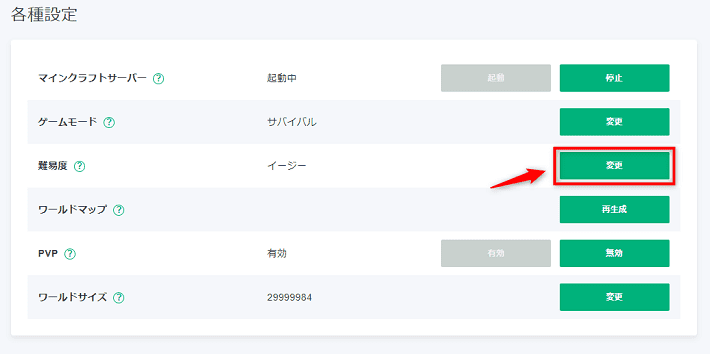
「ノーマル」をクリックします。
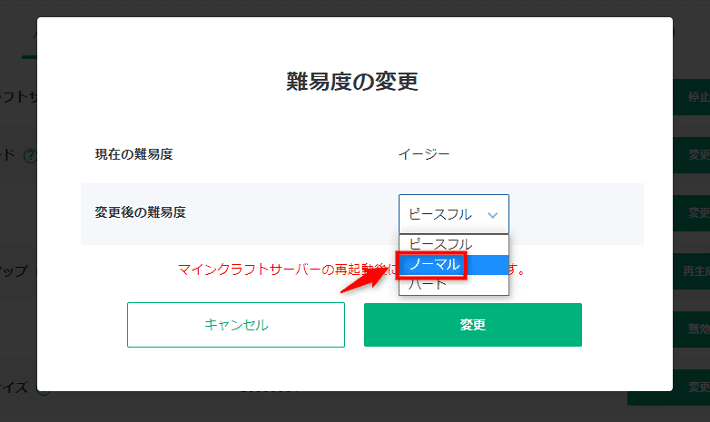
最後にサーバーを再起動しましょう。
「マインクラフトサーバー」で停止をクリックしてください。
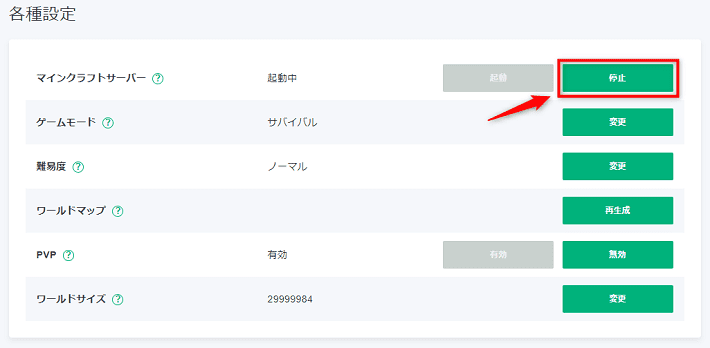
続けて、起動をクリックします。
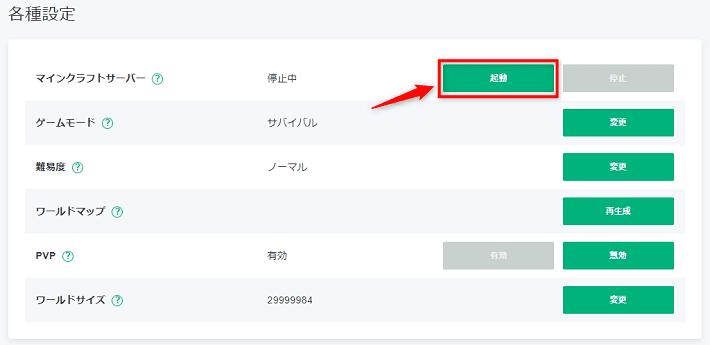
以上で、「マインクラフトマネージャー」による難易度の変更は完了です!
以下、『Xserver for Game』の「マインクラフトマネージャー」でサーバー設定を変更する手順です。
今回は例として、ゲームの難易度を変更してみます。
「難易度」の変更をクリックしてください。
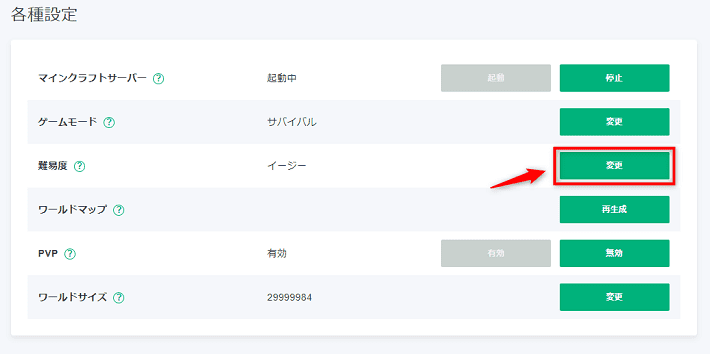
「ノーマル」をクリックします。
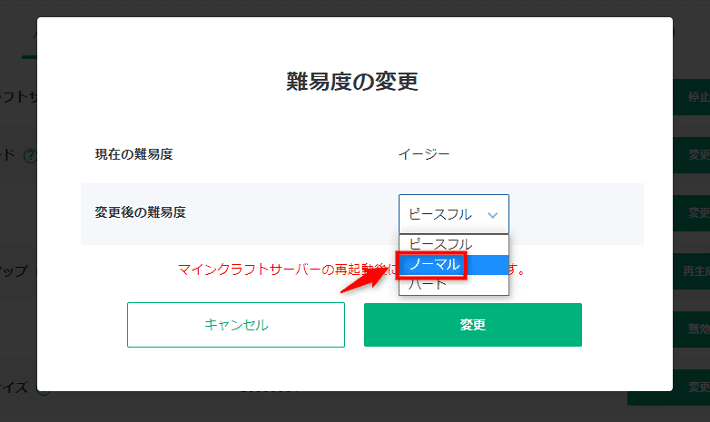
最後にサーバーを再起動しましょう。
「マインクラフトサーバー」で停止をクリックしてください。
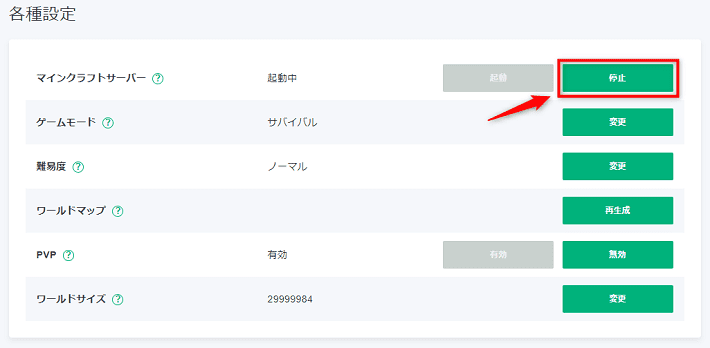
続けて、起動をクリックします。
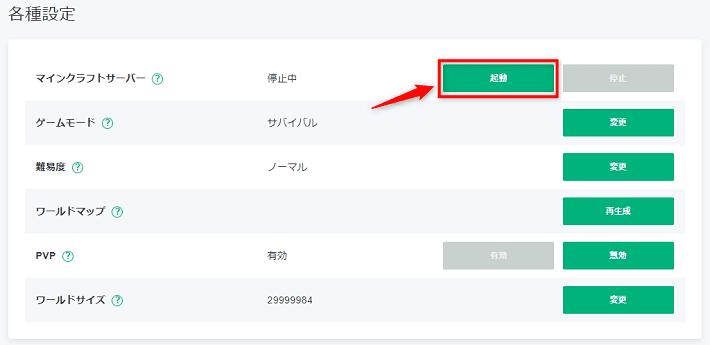
以上で、「マインクラフトマネージャー」による難易度の変更は完了です!
まとめ
この記事では、自宅サーバーやVPSで構築したサーバーの設定について解説しました。
自宅サーバーやVPSで構築したサーバーは、自由に設定を変えられるところが魅力。
この記事を参考に、ぜひ自分好みのサーバー設定でマルチプレイを楽しんでください!
以上、最後までお読みいただき、ありがとうございました。
この記事では、自宅サーバーやVPSで構築したサーバーの設定について解説しました。
自宅サーバーやVPSで構築したサーバーは、自由に設定を変えられるところが魅力。
この記事を参考に、ぜひ自分好みのサーバー設定でマルチプレイを楽しんでください!
以上、最後までお読みいただき、ありがとうございました。
マイクラサーバーを手軽に立ち上げたい方へ
キャンペーン開催中レンタルサーバーの国内シェアNo.1※サービス「エックスサーバー」が提供する「Xserver for Game」では、2024年4月30日12時まで、利用料金最大60%キャッシュバックキャンペーンを開催中です!
今なら実質月額415円~お得にマイクラサーバーが立ち上げられます!
高性能CPUや高速ストレージなどを備え、サクサク遊べるマルチプレイ環境を構築可能。
なかでも、より快適にマルチプレイを遊べる8GB以上のプランがお得です!
【4月30日まで】利用料金最大60%キャッシュバックキャンペーンはこちら!
ぜひこのお得な機会にマイクラサーバーの立ち上げをご検討ください!
※2023年10月時点、W3Techs 調べ。
マイクラサーバー以外でも使いたい方へマイクラ用マルチサーバーだけでなく、アプリやシステム開発、ブログの執筆、サーバー構築など、さまざまな用途に使いたい方は「Xserver VPS」がおすすめ!
今なら月額664円~圧倒的ハイスペックなVPS環境を構築できます!
さらに初期費用は無料です。
【5月7日まで】利用料金最大20%オフキャンペーンはこちら!
ぜひこのお得な機会にマイクラサーバーの立ち上げをご検討ください!
以下の記事では初心者でも簡単にマイクラサーバーを立ち上げられる方法を紹介しています。検討されている方は、ぜひご覧ください。
執筆:ひきこもろん
編集:アサダ
レンタルサーバーの国内シェアNo.1※サービス「エックスサーバー」が提供する「Xserver for Game」では、2024年4月30日12時まで、利用料金最大60%キャッシュバックキャンペーンを開催中です!
今なら実質月額415円~お得にマイクラサーバーが立ち上げられます!
高性能CPUや高速ストレージなどを備え、サクサク遊べるマルチプレイ環境を構築可能。
なかでも、より快適にマルチプレイを遊べる8GB以上のプランがお得です!
【4月30日まで】利用料金最大60%キャッシュバックキャンペーンはこちら!
ぜひこのお得な機会にマイクラサーバーの立ち上げをご検討ください!
※2023年10月時点、W3Techs 調べ。
マイクラ用マルチサーバーだけでなく、アプリやシステム開発、ブログの執筆、サーバー構築など、さまざまな用途に使いたい方は「Xserver VPS」がおすすめ!
今なら月額664円~圧倒的ハイスペックなVPS環境を構築できます!
さらに初期費用は無料です。
【5月7日まで】利用料金最大20%オフキャンペーンはこちら!
ぜひこのお得な機会にマイクラサーバーの立ち上げをご検討ください!
以下の記事では初心者でも簡単にマイクラサーバーを立ち上げられる方法を紹介しています。検討されている方は、ぜひご覧ください。
執筆:ひきこもろん
編集:アサダ









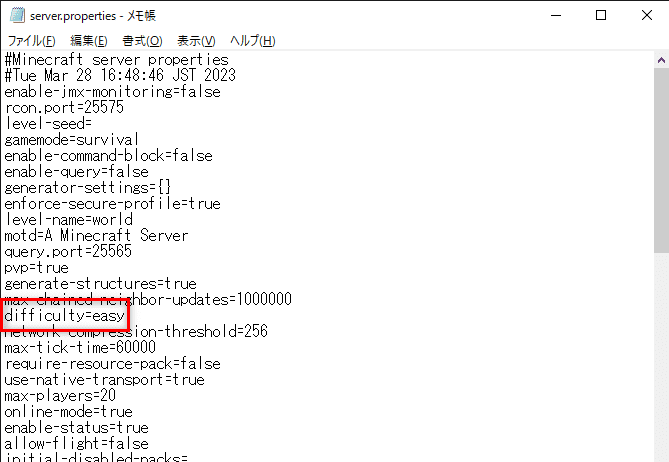
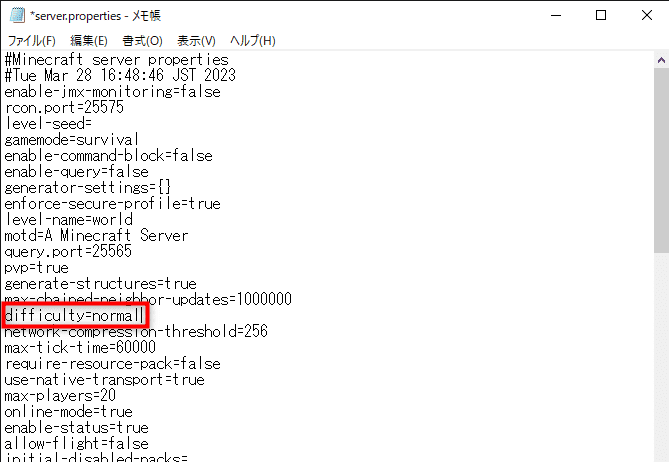
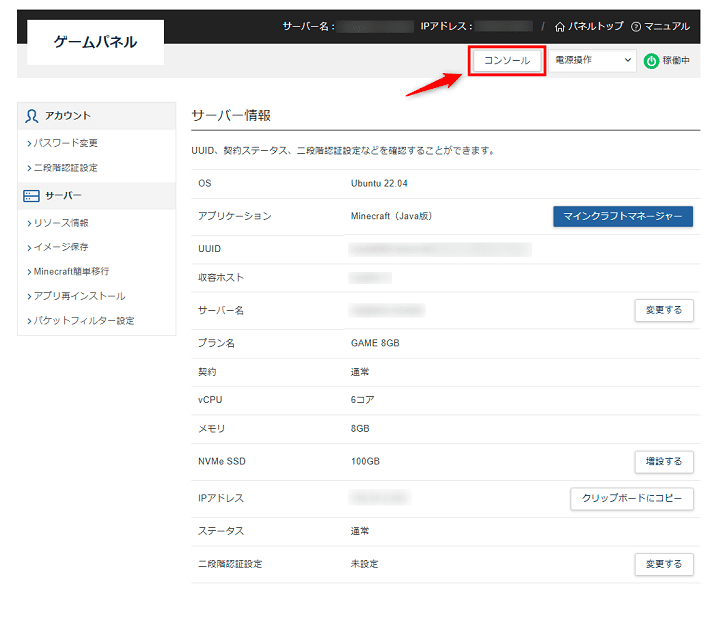
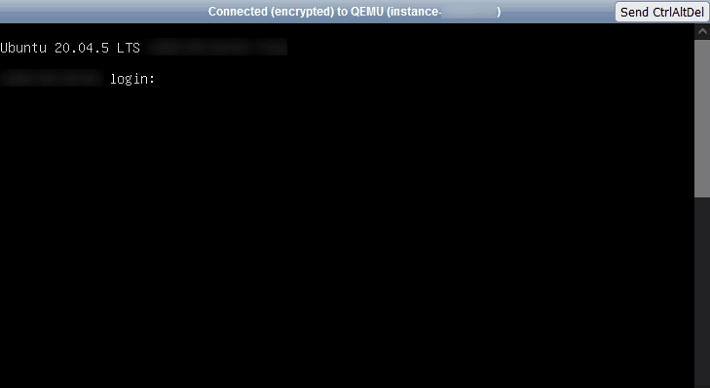
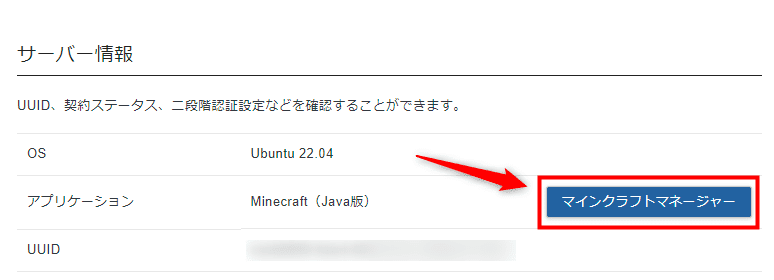
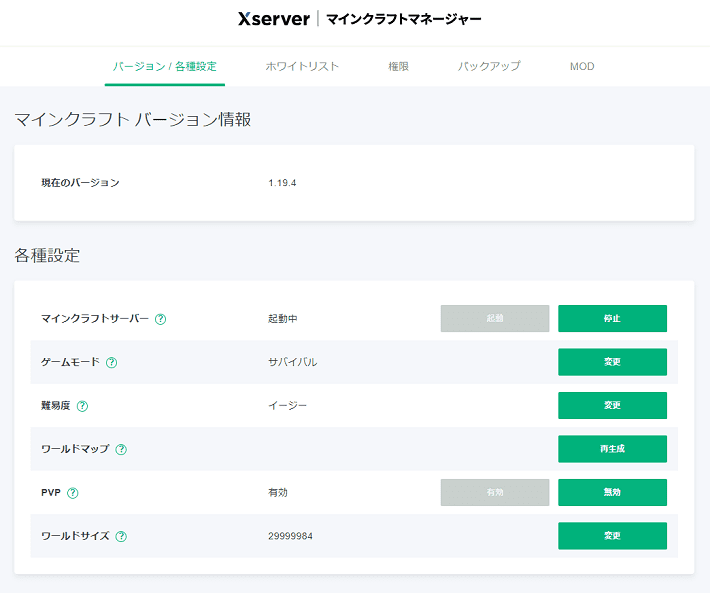









0 コメント:
コメントを投稿